简介
ADT模板就是在Eclipse中使用向导新建Android工程或者Android组件的时候使用的模板。ADT模板的特点:
1.可以通过简单的可视化配置[后面称之为UI parameters]来生成Android代码和资源样本
2.集成到Eclipse ADT中
3.FreeMarker驱动
Android的默认模板
SDK下载完成之后,一般自带了一部分模板,模板的位置为:|
1
|
$your_android_sdk_dir/tools/templates
|
模板的类型有:
1.Android Application Templates
这个模板是使用Eclipse的新建Android工程向导[包括Android project,lib project和test project]时使用的模板类型
2.Android Activity Templates
这个显然就是使用Eclipse的新建Android Activity向导时使用的模板类型
3.Android Object Templates
这个就是创建其他一些android组件向导时使用的一些模板[File -> New -> Other -> Android/Android Object 可以打开此类向导]
Activity示例
打开新建Android Activity向导,ADT插件首先就会列出一些可选模板让我们选择,如下: 
我们再打开$your_android_sdk_dir/tools/templates/activities文件夹,会发现正好和向导的选择一一对应,不过要指出的是,模板文件夹的名字并不是模板的名字,这里只是恰好一样而已。
至于其他的Application Templates和Object Templates的基本情况都是一样的。
模板的工作流程
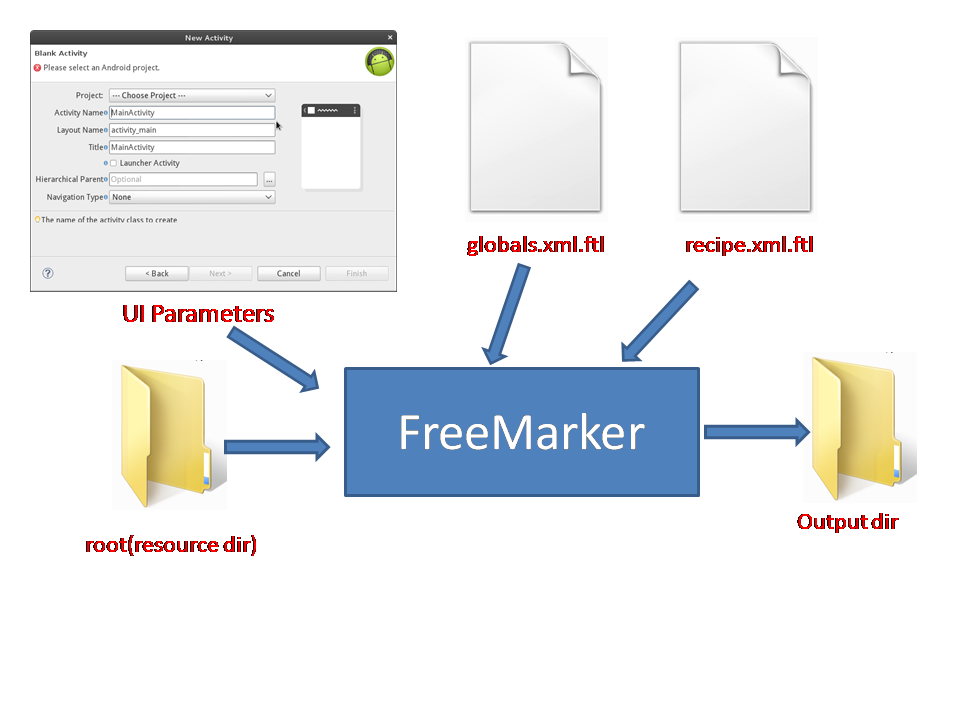
模板的具体构成
下面结合Activity模板来稍微说明下。开始之前,除了必要的Eclipse + ADT plugin + Android SDK,我们需要一个辅助工具——FreeMarker IDEFreeMarker IDE是个eclipse的插件,安装过程在FreeMarker的官网有介绍。
官方提供的模板就是最好的资料,为了避免破坏原有的模板,我们新建一个模板工程:
File -> New -> Project -> General/Project:
把新工程Xe_CustomActivity建立在了SDK的templates里面,然后将BlankActivity文件夹中的内容拷贝到新工程里面,这样就可以在eclipse里面直接使用了。
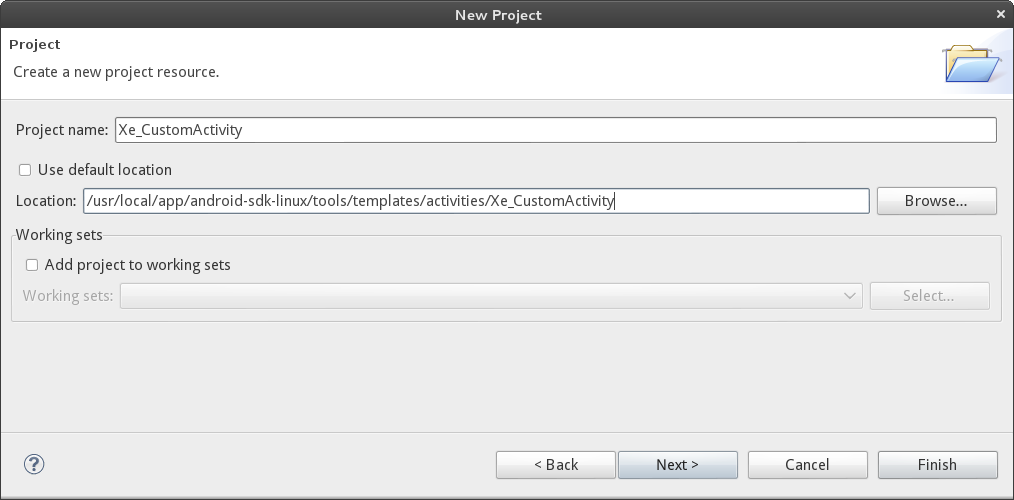
我们重复一下上面的使用向导创建Activity的步骤,会发现有两个BlankActivity,其中一个是SDK自带的,一个是我们刚才创建的,这里再次表明文件夹的名字和模板名字是两码事。
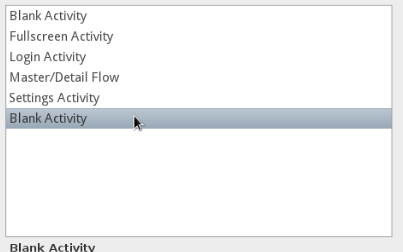
我们查看一下新工程的大致目录结构:
|
1
2
3
4
5
6
7
8
9
10
11
12
13
|
project_name:
...root
......AndroidManifest.xml.ftl
......res
.........layout
............*.ftl/*.*
......src
.........app_package
............*.ftl/*.*
...template.xml
...recipe.xml.ftl
...globals.xml.ftl
...*.png
|
附带说明:.ftl表示FreeMarker模板语言
文件说明
template.xml
可以说是模板的模板,定义了模板的流 程框架 基本结构:|
1
2
3
4
5
6
7
8
9
10
11
12
13
14
15
16
17
18
19
20
21
22
23
24
25
26
27
28
29
|
<?
xml
version
=
"1.0"
?>
<
template
format
=
"3"
revision
=
"2"
name
=
"Blank Activity"
<!-- 在向导中显示的模板名称 -->
description="Creates a new blank activity, with an action bar and optional navigational elements such as tabs or horizontal swipe.">
<
dependency
name
=
"android-support-v4"
revision
=
"8"
/>
<
category
value
=
"Activities"
/>
<!-- 模板类型 -->
<
parameter
id
=
"activityClass"
<!-- 参数名,在ftl文件中可以用${activityClass}获取参数值 -->
name="Activity Name"
<!-- UI 界面输入框前的提示标签值 -->
type="string"
<!-- 参数值类型 -->
constraints="class|unique|nonempty"
<!-- 参数值约束条件,这里的约束是必须是类名,唯一,非空 -->
suggest="${layoutToActivity(layoutName)}"
<!-- 自动提示,比如输入layout的值可以自动生成activityClass -->
default="MainActivity"
<!--默认值 -->
help="The name of the activity class to create" />
<!-- 向导对话框底部的帮助性文字 -->
<
thumbs
>
<
thumb
>template_blank_activity.png</
thumb
>
<
thumb
navType
=
"none"
>template_blank_activity.png</
thumb
>
<
thumb
navType
=
"tabs"
>template_blank_activity_tabs.png</
thumb
>
<
thumb
navType
=
"tabs_pager"
>template_blank_activity_tabs_pager.png</
thumb
>
<
thumb
navType
=
"pager_strip"
>template_blank_activity_pager.png</
thumb
>
<
thumb
navType
=
"dropdown"
>template_blank_activity_dropdown.png</
thumb
>
</
thumbs
>
<
globals
file
=
"globals.xml.ftl"
/>
<
execute
file
=
"recipe.xml.ftl"
/>
</
template
>
|
几个重要的节点:
category节点:表示模板的类型,可选的值包括三种:
1.Applications表示Android Application Templates
2.Activities表示Android Activities Templates
3.UI Component表示Android Object Templates中那些带有试图的UI组件模板,所以类似Service这种没有界面的组件模板中就没有这个节点了。
parameter节点:定义了图形配置界面的用户输入参数项。
参数类型由parameter节点的type属性定义,常见的类型有:
string——表现为输入框
boolean——表现为勾选框
enum——表现为下拉选择框
thumbs节点:定义了静态预览图。
对照Activity向导可以很容易的知道各个节点的意思:

<globals file="globals.xml.ftl" />就是将工程定义的全局变量包含进来。
<execute file="recipe.xml.ftl" />表示开始执行模板渲染。
因此,template.xml的结构和作用可以描述为:
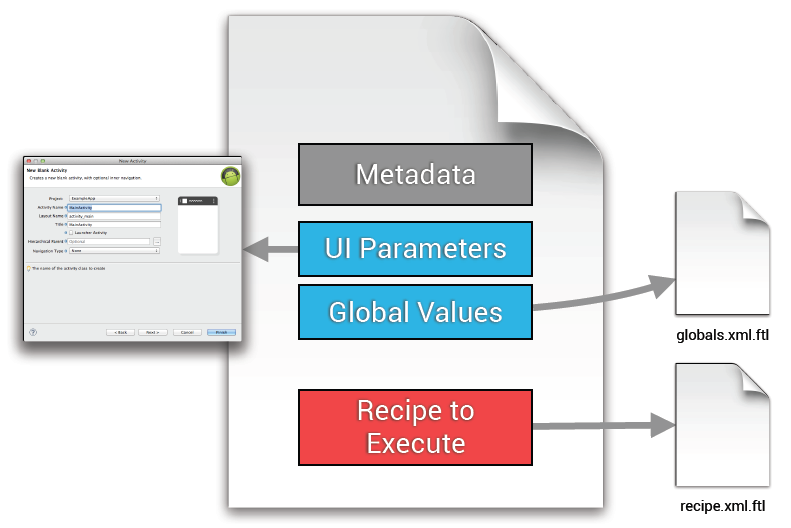
globals.xml.ftl
这个文件的目的只有一个,就是提供全局变量[Global Values],简单示例:
|
1
2
|
<
global
id
=
"resOut"
value
=
"res"
/>
<
global
id
=
"menuName"
value
=
"${classToResource(activityClass)}"
/>
|
recipe.xml.ftl
菜单模板,名字挺形象的,定义流程执行的步骤,一个典型的recipe.xml.ftl文件:
|
1
2
3
4
5
6
7
8
9
10
11
12
|
<?
xml
version
=
"1.0"
?>
<
recipe
>
<
merge
from
=
"AndroidManifest.xml.ftl"
/>
<
copy
from
=
"res/values-v14/styles_ics.xml"
to
=
"res/values-v14/styles.xml"
/>
<
instantiate
from
=
"res/menu/main.xml.ftl"
to
=
"res/menu/${menuName}.xml"
/>
<
open
file
=
"res/layout/${layoutName}.xml"
/>
</
recipe
>
|
可以看到recipe.xml.ftl使用了许多变量[后文称之为模板变量],那么这些变量来自那些地方呢?主要来自两个方面:
1.UI Parameters
2.Global Values
模板变量数据流向
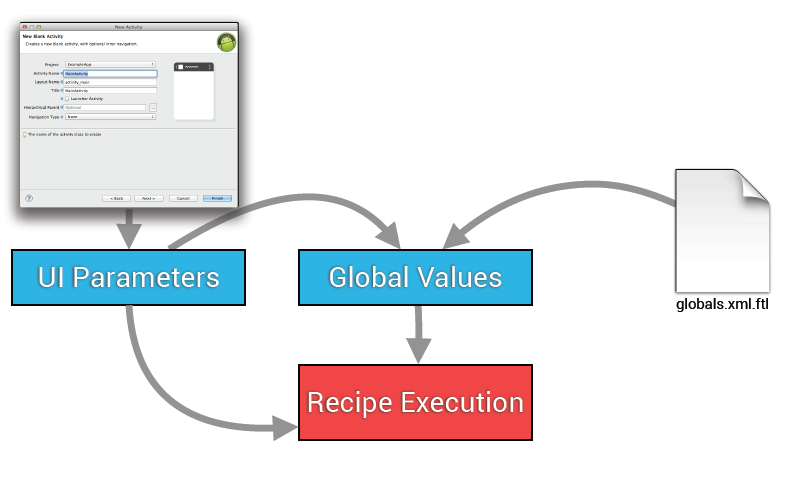
定制化自己的ADT模板,简单上手
1.我们将所有的模板帮助提示都改成中文,在template.xml文件中,主要是修改description的属性值:
|
1
2
3
4
5
6
7
8
|
<
parameter
id
=
"activityClass"
name
=
"Activity名称"
type
=
"string"
constraints
=
"class|unique|nonempty"
suggest
=
"${layoutToActivity(layoutName)}"
default
=
"MainActivity"
help
=
"Activity的类名"
/>
|
|
1
2
3
4
5
6
7
8
|
<
parameter
id
=
"pageTitle"
name
=
"My Page Title"
type
=
"string"
constraints
=
"nonempty"
default
=
"默认标题"
suggest
=
"${activityClass}_page_title"
help
=
"自定义页面的标题"
/>
|
在默认的activity布局文件[可以是root/res/layout/activity_simple.xml.ftl]中添加一个TextView
|
1
2
3
4
5
|
<
TextView
android:background
=
"#ff5500"
android:layout_width
=
"match_parent"
android:layout_height
=
"wrap_content"
android:text
=
"${pageTitle}"
/>
|
(1)定义一个前缀全局变量
(2)分别在template.xml和recipe.xml.ftl修改相应的名称
globals.xml.ftl
|
1
|
<
global
id
=
"xe_prefix"
value
=
"xe"
/>
|
|
1
2
3
4
|
<
instantiate
from
=
"res/menu/main.xml.ftl"
to
=
"${resOut}/menu/${xe_prefix}_${menuName}.xml"
/>
<
instantiate
from
=
"res/layout/activity_simple.xml.ftl"
to
=
"${resOut}/layout/${xe_prefix}_${layoutName}.xml"
/>
|
root/src/app_package/SimpleActivity.java.ftl:
|
1
2
3
4
5
6
7
8
9
|
@Override
protected
void
onCreate(Bundle savedInstanceState) {
super
.onCreate(savedInstanceState);
setContentView(R.layout.${xe_prefix}_${layoutName});
<#
if
parentActivityClass !=
""
>
// Show the Up button in the action bar.
setupActionBar();
</#
if
>
}
|
附录
1,classToResource等方法定义在ADT插件中,具体源码:https://android.googlesource.com/platform/sdk/+/7dd444ea0125e50a5e88604afb6de43e80b7c270/eclipse/plugins/com.android.ide.eclipse.adt/src/com/android/ide/eclipse/adt
2,FreeMarker参考 http://freemarker.org/index.html ,中文文档: http://jaist.dl.sourceforge.net/project/freemarker/chinese-manual/FreeMarker_Manual_zh_CN.pdf
参考 《Custom Android Code Templates》






















 412
412

 被折叠的 条评论
为什么被折叠?
被折叠的 条评论
为什么被折叠?








